Evde bir MacBook'um var ve işyerinde bir Windows PC kullanıyorum, çoğu dosya formatıyla uyumlular, ancak en büyük sorun video, QuickTime, Windows Media Player veya Windows Movie Make'da okunamayan MOV'u destekliyor, nasıl yapılır QuickTime'ı AVI'ye dönüştürün.
QuickTime videoları Mac kullanıcıları arasında popülerdir, çünkü kısmen Mac OS'de önceden yüklenmiş medya oynatıcı olan QuickTime tarafından yerel olarak desteklenir. Ancak QuickTime videoları Windows PC'ye gittiğinde işler farklıdır. Windows üzerindeki yerleşik uygulamaların hiçbiri MOV'u desteklemez. Bu nedenle, QuickTime'ı AVI'ye dönüştürmenin en iyi yolu da dahil olmak üzere QuickTime MOV ve AVI hakkında temel bilgileri paylaşacağız.
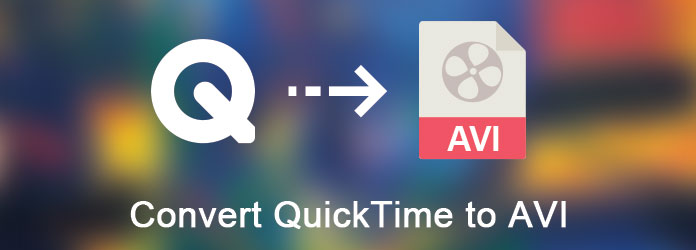
QuickTime'ı AVI'ye dönüştürme
MOV Mac OS ve QuickTime uygulaması için Apple tarafından geliştirilen bir video kapsayıcısı biçimidir.
Karşılaştırıldığında, AVI, Audio Video Interleave anlamına gelir, Microsoft tarafından geliştirilen uzun süredir devam eden bir video biçimidir. MOV ve AVI arasındaki farklar şunlardır:
MOV, Mac OS için Apple ve QuickTime uygulaması tarafından geliştirilen bir video taşıyıcı formatıdır.
Buna karşılık, AVI, Audio Video Interleave anlamına gelir, Microsoft tarafından geliştirilen uzun zamandır devam eden bir video formatıdır. MOV ve AVI arasındaki farklar şunlardır:
1. MOV piksel en boy oranı bilgisi içerir ve daha fazla esneklik sunar; medya oynatıcılar AVI'yi kare piksellerle oluştururken, AVI videolarının karesi yatay olarak uzatılmış veya sıkıştırılmış olarak görüntülenebilir.
2. MOV, H.4 gibi MP264 kodeklerini destekler; AVI'nin B-Frames gibi modern MPEG-4 özellikleri için yerel bir desteği yoktur.
3. QuickTime videosu, bir veya daha fazla parça içeren bir multimedya taşıyıcısıdır; her biri ses, video, efekt veya altyazı gibi belirli bir veri türünü depolar; AVI sıkıştırılmamış bir video biçimidir.
4. AVI, çeşitli codec bileşenlerinde kodlanmış video verilerini depoladığından, AVI çoğu medya oynatıcı ile uyumludur; MOV Mac olmayan kullanıcılar için AVI kadar yaygın olarak kullanılmaz.
MOV'un daha fazla faydası olmasına rağmen, AVI ondan daha yaygındır.
QuickTime'ı AVI'ye dönüştürürken, insanlar genellikle kalitenin düşmesi konusunda endişelenir. Bu nedenle, en iyi video dönüştürücüyü seçmenizi öneririz. Araştırmamıza göre, Aiseesoft Bedava Video Dönüştürücü bu görevi tamamlamak için en iyi seçenektir, çünkü ücretsiz olmasına rağmen profesyonel düzeyde özellikler sunar.
1. Adım QuickTime videolarını Free Video Converter'a ekleyin
Free Video Converter'ın doğru sürümünü indirin ve bilgisayarınıza yükleyin. QuickTime'ı AVI'ye dönüştürmeniz gerektiğinde, uygulamayı açın, ana arayüzdeki "Dosya Ekle" düğmesini tıklayın ve MOV videolarını uygulamaya ekleyin veya QuickTime videolarını ana pencereye sürükleyip bırakın.
Not: Bu QuickTime to AVI dönüştürücü, çoklu MOV dosyalarını toplu olarak dönüştürmeyi destekler.

2. Adım QuickTime'ı AVI'ye dönüştürme hazırlığı
En alttaki alana gidin, "Çıktı Biçimi" nin yanındaki açılır listeyi tıklayın ve genişletin ve "AVI" yı seçin. Ardından "Klasörü Aç" düğmesini tıklayın ve AVI video sonuçlarını kaydetmek için bir hedef seçin. Dönüştürmeden sonra QuickTime dosyalarını bir araya getirmek istiyorsanız, "Tek bir dosyada birleştir" kutusunu işaretleyin.
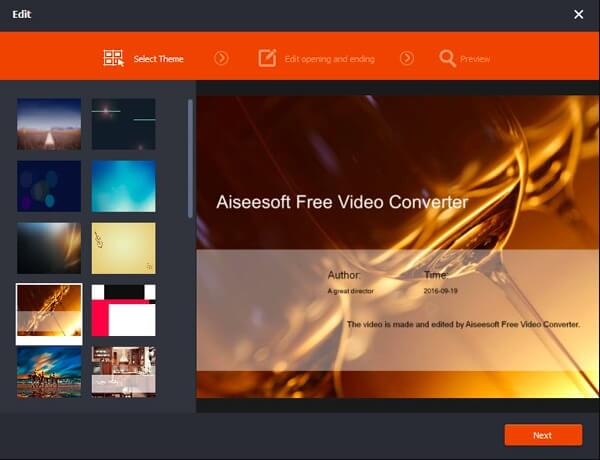
3. Adım QuickTime'ı tek bir tıklamayla AVI'ye dönüştürün
Ayarladıktan sonra, sağ alt köşedeki "Dönüştür" düğmesine tıklayın, ücretsiz QuickTime to AVI dönüştürücü otomatik olarak çalışacaktır. Video dönüştürme işlemini izleyebilirsiniz. Tamamlandığında, AVI'yi istediğiniz gibi görüntüleyebilir veya düzenleyebilirsiniz.
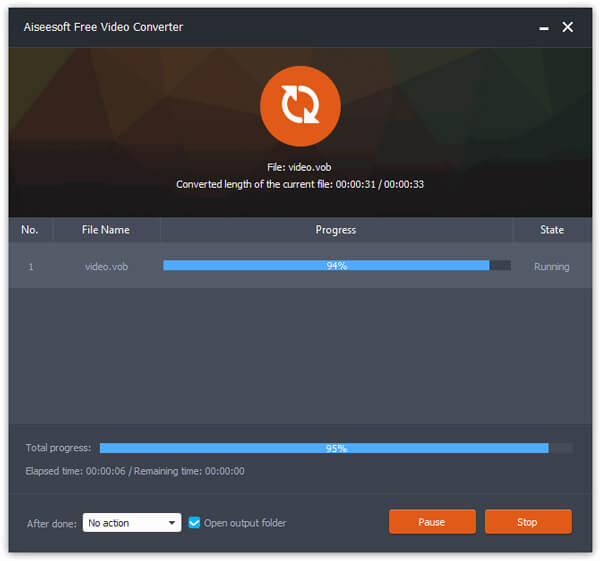
4. Adım Son olarak, "S
QuickTime'ı AVI'ye dönüştürmek için herhangi bir program indirmek istemiyorsanız, Online Converter güzel bir çözüm olmalıdır. Dosyaların 200 MB'den büyük olmadığından emin olun, QuickTime MOV dosyalarını kolay işlemle AVI'ye dönüştürebilirsiniz.
1. Adım MOV'dan AVI'ye dönüştürücü sayfasına erişin, Mac'ten dosyaları seçmek veya "URL'den" seçeneğinden istediğiniz videoyu almak için "Dosya Yükle" düğmesini tıklayın.
2. Adım Dosya çevrimiçi video dönüştürücüye yüklendikten sonra, "Dönüştür" düğmesini tıklayabilirsiniz. Dosyaların şifreli veya korumalı olmadığından ve URL'nin geçerli olduğundan emin olun.
3. Adım Bundan sonra MOV'dan AVI'ye dönüştürücü, çıkış AVI dosyaları için dönüşüm sonucunu gösteren bir yönlendirme web sayfası ile QuickTime video formatını AVI'ye kodlayabilir.
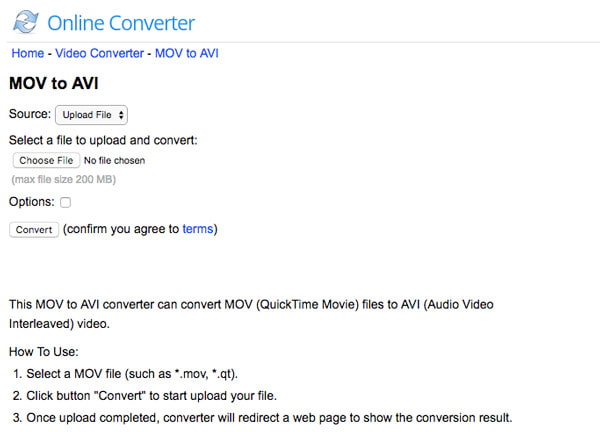
Bazı insanlar profesyonel video dönüştürücüyü tercih eder, çünkü kısmen daha fazla özelliği entegre ederler. Aiseesoft Video Dönüştürücü .
Avantajları şunlardır:
1. Kolay kullanım ve tek tıklamayla QuickIime AVI kaydedin.
2. Giriş ve çıkış olarak 300'den fazla multimedya formatını kullanın.
3. Kalite kaybı olmadan QuickTime AVI dönüştürün.
4. Dönüştürdükten sonra sonuçları önizlemek için yerleşik medya oynatıcı.
5. Video geliştirici ile video kalitesini optimize edin.
6. 2D videoları 3D'ye değiştirmek gibi daha geniş bir video düzenleme işlevleri yelpazesi sunun.
7. Windows, Mac ve cep telefonunda oynatmak için çevrimiçi videoları indirin veya disklerden videoları kopyalayın.
8. Windows 10 / 8 / 8.1 / 7 / XP ve Mac OS ile uyumludur.
1. Adım Video Converter Ultimate'a QuickTime videoları ekleyin
Bilgisayarınıza yükledikten sonra en iyi QuickTime to AVI dönüştürücüyü başlatın. QuickTime dosyalarını içe aktarmak için "Dosya Ekle" düğmesini tıklayın. Çevrimiçi videoları indirmek istiyorsanız, "İndir" penceresine gidin.
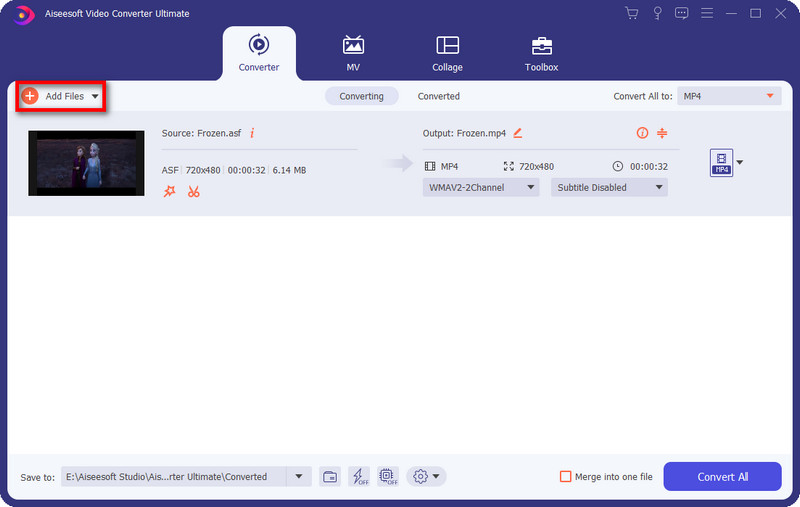
2. Adım QuickTime'ı AVI'ye dönüştürme ayarı
Kütüphanede dönüştürülecek MOV videolarını seçtiğinizden emin olun, Ayarlar penceresini açmak için alttaki "Ayarlar" düğmesine tıklayın. İlk olarak, "Profil" açılır listesinden "AVI" yi seçin ve "Hedef" alanına bir konum bırakın. Ayrıca, bit hızı, örnekleme hızı ve daha fazlası gibi parametreleri sıfırlayarak video ve ses kalitesini özelleştirebilirsiniz. Ardından onaylayın ve ana arayüze geri dönün.
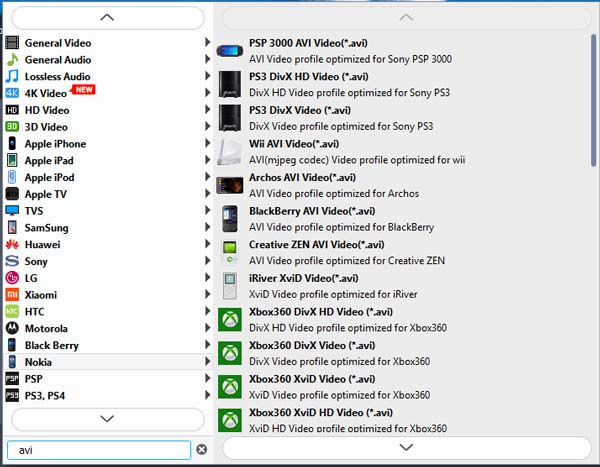
3. Adım QuickTime'ı kalite kaybı olmadan AVI'ye dönüştürme
Bundan sonra QuickTime'ı AVI'ye dönüştürmeye başlamak için "Dönüştür" düğmesine tıklayabilirsiniz. Uygulamanın size tamamlanmasını söylemesini bekleyin. Sonuçları geliştirmek veya düzenlemek istiyorsanız, yerleşik Video Düzenleyici'yi açmak için üst şeritteki "Düzenle" yi tıklayın.

Bu eğitimde, QuickTime ve AVI videoları hakkında bilmeniz gereken bilgileri paylaşıyoruz. QuickTime videoları Mac tarafından yerel olarak desteklense de, diğer platformlar tarafından yaygın olarak kullanılmaz. Sınırlı bütçeniz varsa, Aiseesoft Free Video Converter, QuickTime'ı AVI'ye kolayca dönüştürmek için en iyi seçenektir. İnsanlar video kalitesine duyarlıdır, Aiseesoft Video Converter Ultimate en iyi seçimdir. Önerilerimizin ve kılavuzlarımızın sizin için yararlı olacağını umuyoruz.